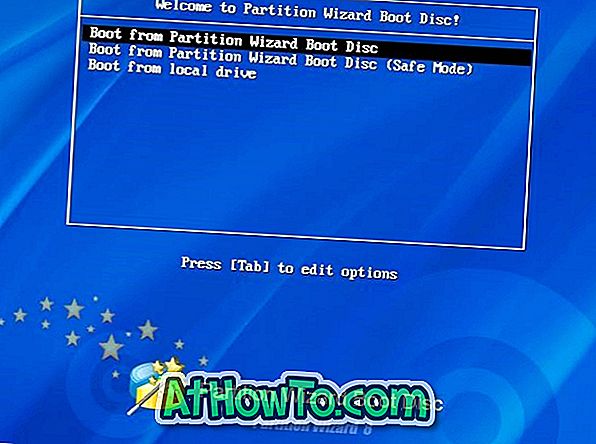Išskyrus naują užduočių juostą, įkrovos ekraną, prisijungimo ekraną ir „Aero“ funkcijas, „Windows 7“ apima šimtus puikių funkcijų po gaubtu. Daugelis „Windows 7“ naudotojų nežino, kad „Windows 7“ vartotojams leidžia sukurti sistemos vaizdo diską, kuris vėliau gali būti naudojamas sistemos atkūrimui į ankstesnę būseną naudojant „Windows Advanced Recovery“ funkciją.

Išplėstinė atkūrimo sistema yra viena iš mažiau žinomų „Windows 7“ funkcijų. Naudojant pažangius atkūrimo būdus, esančius „Windows 7“, galima grąžinti „Windows 7“ į naudingą būseną, jei ji blogai sugadinta.
Naudodami „Windows 7“ galite paleisti pažangius atkūrimo metodus, pereikite prie valdymo skydo> Atkurti> Išplėstiniai atkūrimo metodai
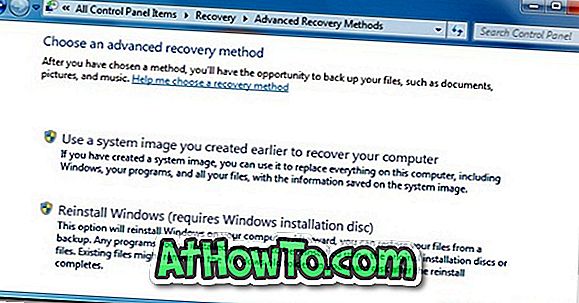
„Windows 7“ išplėstinė atkūrimo priemonė turi dvi parinktis:
# Naudokite sistemos vaizdą, kad atkurtumėte kompiuterį
# Iš naujo įdiekite „Windows“, naudodami „Windows“ diegimo diską
Pirmuoju būdu „Windows“ naudoja sistemos atvaizdo atsarginę kopiją, kurią sukūrėte anksčiau, naudodami sistemos vaizdo atsarginę kopiją, esančią valdymo skydelyje. Jūs galite sekti mūsų vadovą, kaip sukurti sistemos atvaizdo atsarginę kopiją, kad sukurtumėte sistemos atvaizdo atsarginę kopiją. Taip pat yra galimybė ištaisyti „Windows 7“ diegimą naudojant USB remonto diską.
Antrasis būdas leidžia jums iš naujo įdiegti „Windows“, naudojant originalų „Windows“ diegimo disko arba atkūrimo vaizdo diską, kurį pateikia kompiuterio gamintojas. Antruoju būdu jūsų esamas „Windows 7“ diegimas bus perkeltas į aplanką, pavadintą „Windows.old“. Galite išsiaiškinti, kaip iš naujo įdiegti „Windows 7“ žingsnis po žingsnio, kuriame rasite išsamias instrukcijas, kaip lengvai įdiegti „Windows 7“ naudojant įkrovos laikmenas.
Abiem būdais jums bus pasiūlyta kopijuoti failus, pvz., Dokumentus, nuotraukas ir muziką, į DVD, USB atmintinę arba išorinį standųjį diską.
Jei vienas iš jūsų kompiuterių veikia „Windows 8“, rekomenduojame perskaityti, kaip sukurti „Windows 8“ atkūrimo diską ir kaip atkurti „Windows 8“ į gamintojo nustatymų vadovą.
Taip pat perskaitykite: Kaip taisyti „Windows 7“ įkrovos problemas naudojant paleidimo taisymą.